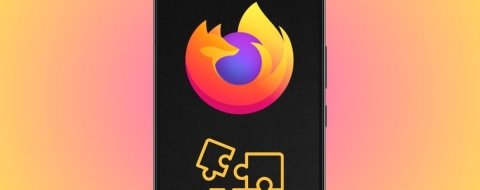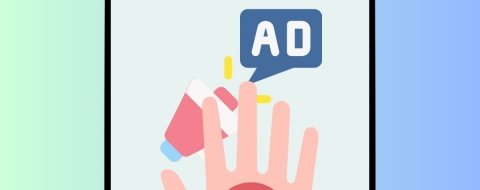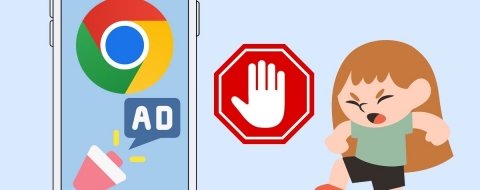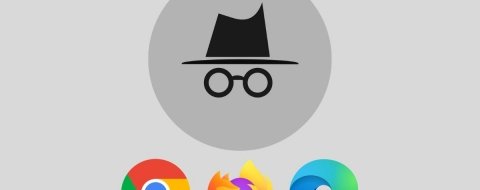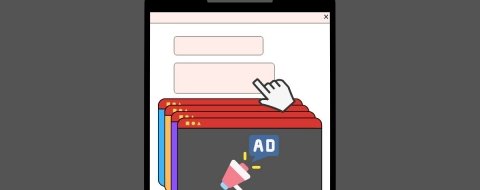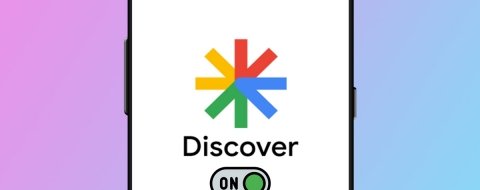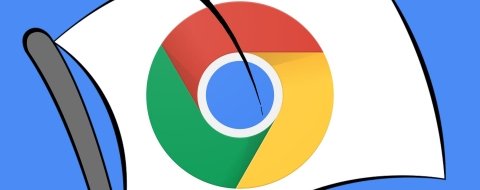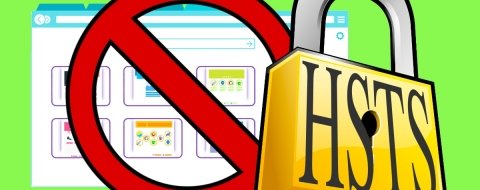Una de las muchas ventajas que nos ofrece Android es la posibilidad de descargar libremente cualquier aplicación y establecerla como predeterminada. Esto incluye, por supuesto, navegadores, los cuales es posible utilizar como alternativa a Chrome, que viene instalado por defecto en la mayoría de dispositivos. O, en algunos móviles de fabricantes, como Samsung, el propio navegador de la compañía. Sin embargo, cuando instalamos un nuevo navegador, este no se incluye por defecto en el sistema de forma automática. Por tanto, los enlaces a los que accedemos desde apps como WhatsApp o Instagram, continúan abriéndose con el que teníamos antes. Cambiar el navegador por defecto de forma manual, eso sí, es algo muy sencillo. Te enseñamos cómo.
Cómo cambiar el navegador por defecto en Android
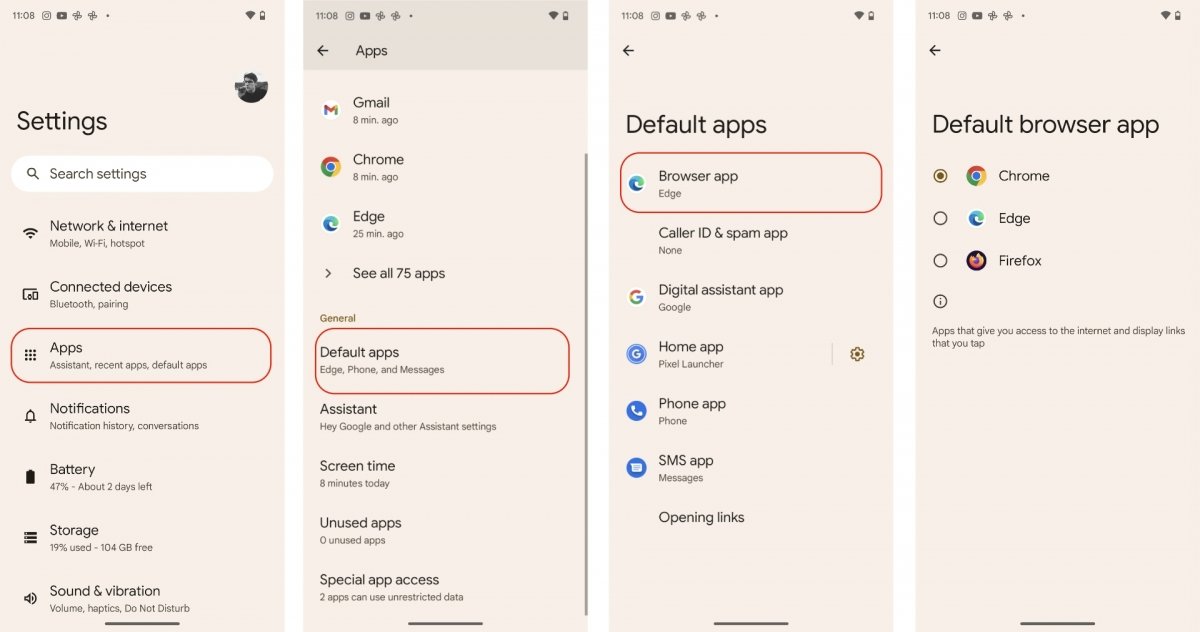 Seleccionar navegador predeterminado
Seleccionar navegador predeterminado
Para cambiar el navegador por defecto debes tener, como mínimo, dos apps de navegador instaladas en tu móvil. Por ejemplo, Chrome y Firefox. Después, solo tienes que seguir los siguientes pasos.
- Accede a Ajustes en tu móvil.
- Pulsa en la sección Aplicaciones.
- Dirígete a Apps predeterminadas y, a continuación, pulsa en Aplicación de navegador.
- Selecciona uno de los navegadores disponibles como predeterminado.
- Sal de Ajustes para aplicar los cambios.
A partir de ahora, cuando abras un enlace desde cualquier app, se abrirá con el navegador que previamente has seleccionado.
Cómo establecer Chrome como navegador predeterminado
Si tu móvil es de algún fabricante que incluye su navegador de forma predeterminada (como puede ser Samsung con Samsung Internet) y quieres cambiar a Chrome, sigue estos pasos.
- Descarga la última versión de Chrome en tu móvil.
- Accede a Ajustes y, después, a Aplicaciones.
- Pulsa en la sección Aplicaciones predeterminadas.
- Haz clic en Aplicación del navegador.
- Pulsa sobre Chrome para seleccionarlo como navegador predeterminado.
Cómo establecer Firefox como navegador predeterminado
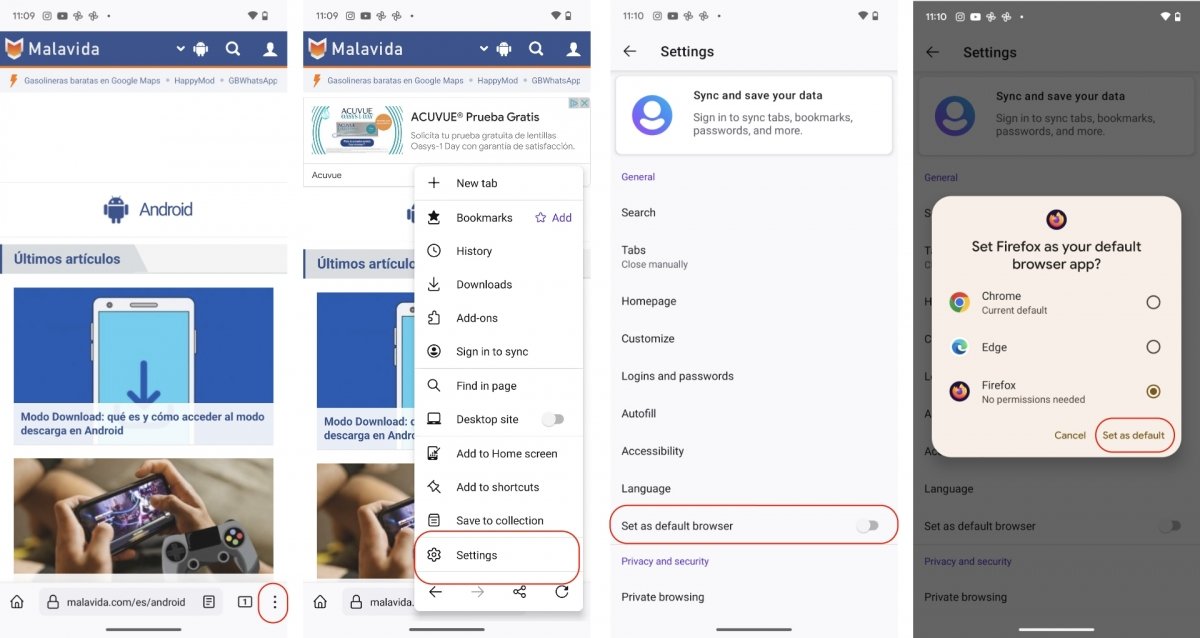 Firefox navegador predeterminado
Firefox navegador predeterminado
Activar Firefox como navegador predeterminado también es muy sencillo. De hecho, es posible hacerlo desde la propia app siguiendo los siguientes pasos.
- Descarga la última versión de Firefox en tu móvil.
- Accede a la app y pulsa en el menú de tres puntos que aparece en la parte inferior de la pantalla.
- Haz clic en Ajustes.
- En la sección General, busca Establecer como navegador predeterminado y activa la opción.
- Selecciona Firefox como navegador predeterminado y pulsa en Establecer como predeterminado.
A partir de ahora, todos los enlaces se abrirán con Firefox.
Cómo poner Edge como navegador predeterminado
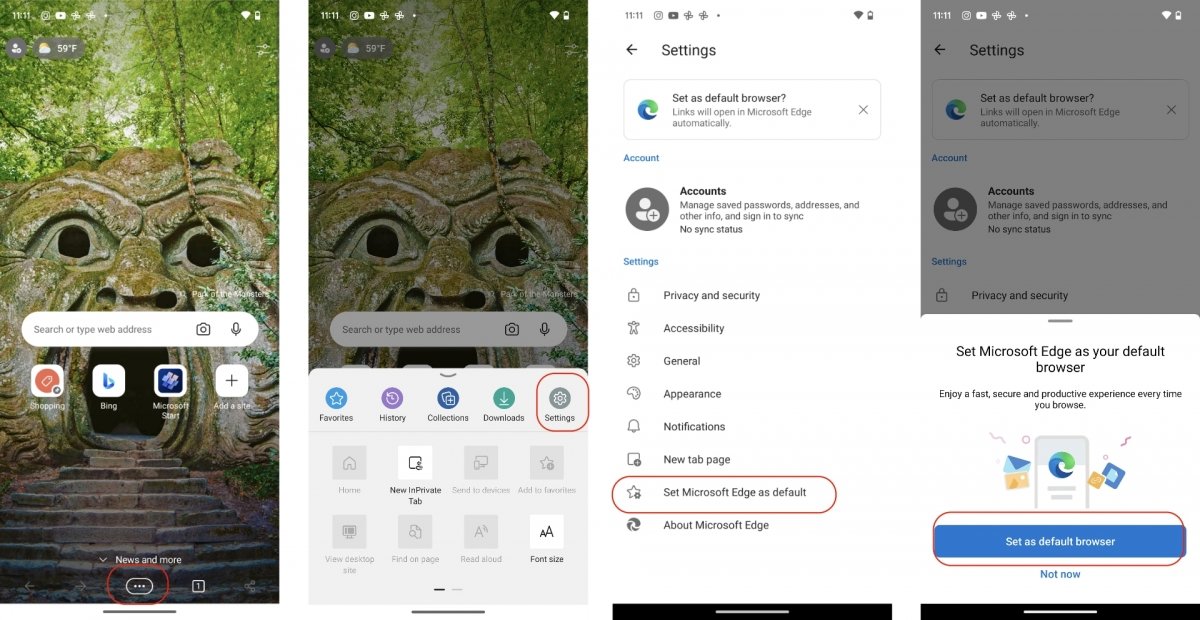 Establecer Edge como navegador predeterminado
Establecer Edge como navegador predeterminado
El navegador de Microsoft también puede ser una interesante alternativa a Chrome, sobre todo para aquellos usuarios familiarizados con la versión disponible en Windows. Para establecerlo como predeterminado, puedes hacerlo de las siguientes maneras.
- Instala el navegador Edge en tu móvil.
- Realiza la configuración inicial.
- En uno de los pasos, Edge te preguntará si deseas establecer el navegador como predeterminado. Pulsa en Establecer como predeterminado.
- Selecciona Edge entre la lista de navegadores y, de nuevo, pulsa en el botón Establecer como predeterminado.
Si ya tenías Edge instalado en tu móvil y no lo estableciste como predeterminado en la configuración, haz lo siguiente.
- Accede a Edge y pulsa en el menú de tres puntos que aparece en la parte inferior de la pantalla.
- Haz clic en Ajustes.
- Pulsa en la opción Establecer Microsoft Edge como predeterminado.
- Pulsa en el botón Establecer como predeterminado.
- Selecciona Edge y, de nuevo, pulsa en Establecer como predeterminado.